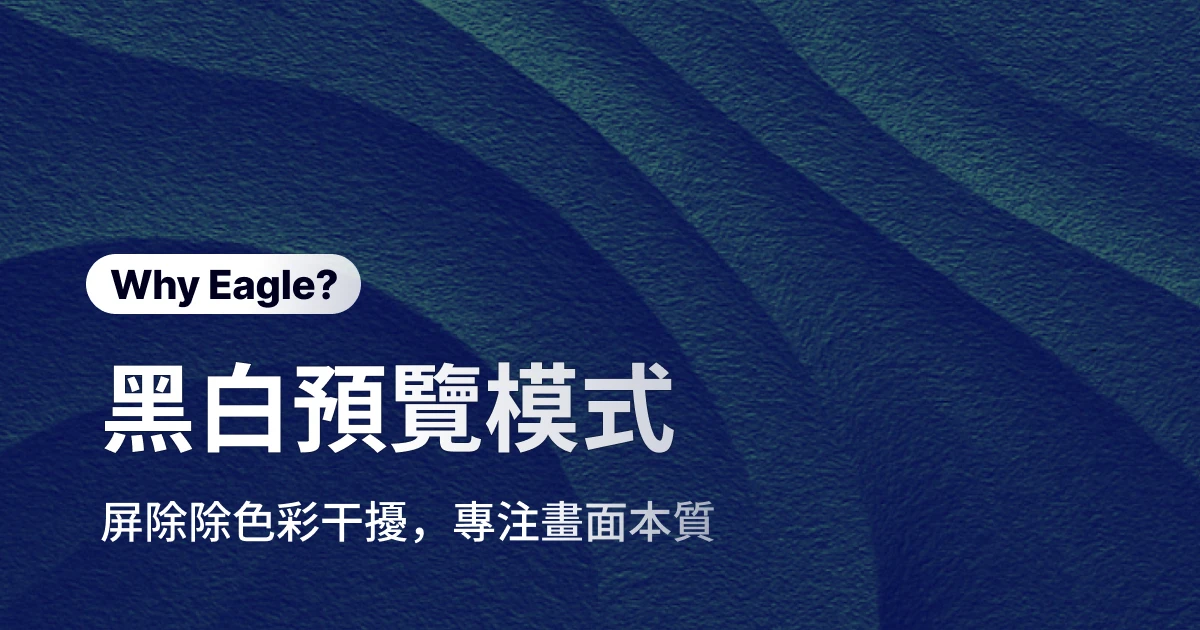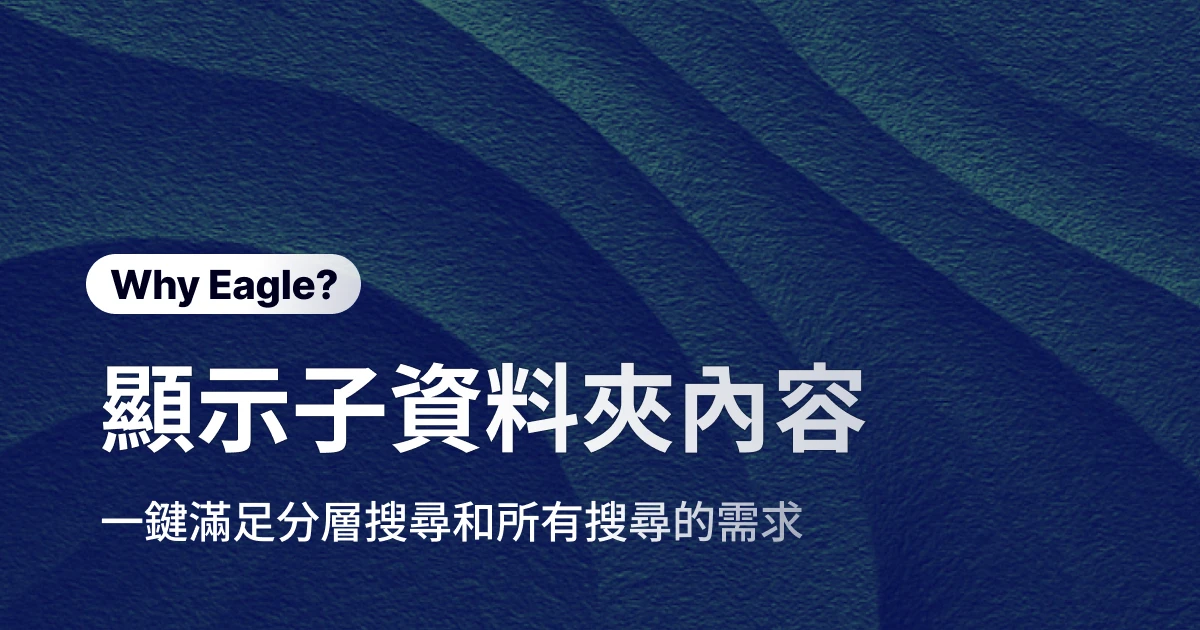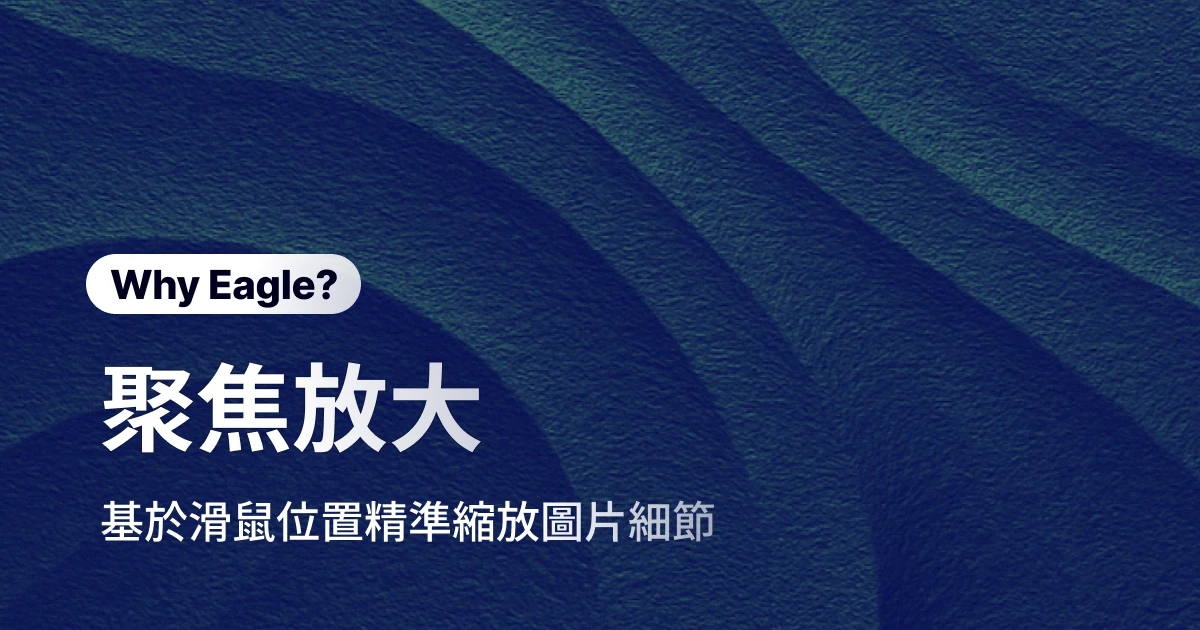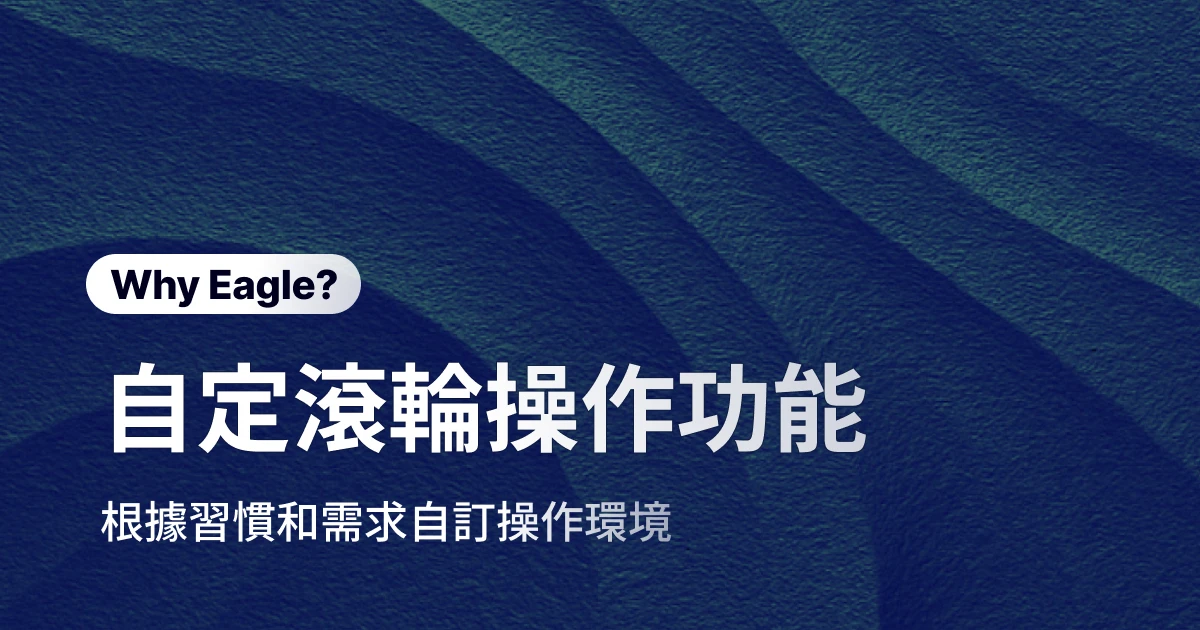
自訂你習慣的滾輪動作 - 打造專屬的操作環境
作為一名 UI 設計師,你習慣用滑鼠滾輪快速上下捲動瀏覽長頁面的設計稿,檢查每個元件的對齊和間距。而在另一間工作室裡,插畫師小林正在參考一幅細膩的水彩作品,他更偏愛透過滾輪縮放功能深入觀察筆觸的層次和色彩的漸變。同一時間,平面設計師 Amy 正在準備明天的客戶提案,她需要在不同的檢視模式間快速切換,展示設計作品的各種細節。
三個不同領域的設計師,三種截然不同的滾輪操作習慣。然而,大多數軟體都採用統一的操作邏輯,無法適應每個人的工作偏好。你是否也曾因為軟體的滾輪設定不符合直覺而感到困擾?
傳統軟體要求我們適應它們的邏輯,但真正以使用者為中心的工具,應該適應我們的習慣。Eagle「自訂滾輪動作」,讓每位設計師都能打造屬於自己的操作環境。
設計師的滾輪操作困擾:為什麼需要自訂功能?
讓我們先深入了解現有滾輪操作模式為什麼無法滿足專業設計師的需求。這些看似微小的操作障礙,累積起來卻成為影響工作效率和創作體驗的重大阻力。
UI/UX 設計師瀏覽長頁面的節奏
對於 UI/UX 設計師來說,檢視長頁面設計稿是日常工作的核心環節。無論是 Mobile App 的完整使用者流程(User Flow),還是響應式網站的完整版面,都需要頻繁的上下捲動來檢查各個元件的對齊、間距和整體視覺層次。
實際工作場景:你正在檢視一個電商網站的首頁設計,從頂部的導航列一路瀏覽到底部的版權資訊,這個過程需要流暢的滾輪操作來維持檢視的連續性。然而,傳統的圖片檢視器往往將滾輪設定為縮放功能,每當你想要上下瀏覽時,圖片卻意外地被放大或縮小,打斷了你的檢視節奏。
更糟的是,當你需要在 Figma、Sketch 和參考圖庫之間切換時,每個軟體的滾輪邏輯都不同。在 Figma 中,滾輪是用來移動畫布;在某些圖片檢視器中,滾輪又變成了縮放功能。這種不一致的操作體驗,讓你的大腦需要不斷地進行「認知切換」,無形中增加了工作的複雜度。
插畫師對細節觀察的需求
插畫師和原畫師的工作重點在於對視覺細節的精準把握。無論是參考大師作品的筆觸技法,還是觀察真實物件的材質表現,他們更習慣透過滾輪縮放來深入觀察細節,而非頻繁的上下捲動。
創作情境重現:當你在研究一幅印象派大師的作品時,你想要放大觀察花瓣上的色彩層次和筆觸方向。在傳統的圖片管理軟體中,你可能需要使用 Ctrl + 滾輪 的組合操作,或是依賴複雜的快捷鍵。但這樣的操作方式打破了創作時的「心流狀態」(Flow State)——那種完全沉浸在創作中的專注體驗。
更關鍵的是,當你一手持著繪圖筆進行創作,另一手需要參考素材時,複雜的鍵盤組合操作變得格外笨拙。你真正需要的是一種能夠單手完成、符合直覺的縮放方式。
平面設計師切換多模式的需求
平面設計師的工作涵蓋了海報、名片、包裝、品牌識別等多種項目,每種項目都有其特定的檢視需求。有時需要整體瀏覽版面配置,有時需要放大檢視字體細節,有時又需要快速切換不同的設計方案進行比較。
專案管理場景:你正在為一個品牌設計完整的視覺識別系統,包含 Logo、名片、信紙、海報等多種應用。在檢視過程中,你需要:
- 瀏覽海報的整體版面時使用上下捲動
- 檢查 Logo 細節時需要精確縮放
- 比較不同版本時需要快速切換
然而,大多數軟體只提供單一的滾輪操作模式,無法根據當下的工作需求靈活調整。這種「一刀切」的設計哲學,忽略了設計師工作的多樣性和複雜性。
Eagle 三種滾輪模式詳解:找到最適合你的操作方式
面對設計師多樣化的滾輪操作需求,Eagle 提供了一套完整且靈活的解決方案。透過三種不同的滾輪模式,Eagle 讓每位使用者都能根據自己的工作習慣和當下的使用情境,選擇最適合的操作方式。
模式一:上下捲動查看 - 類似瀏覽器的直覺體驗
這個模式最適合需要頻繁瀏覽長頁面設計稿的 UI/UX 設計師。當你選擇「上下捲動查看」模式後,Eagle 的滾輪操作就如同瀏覽器一般直覺——向上滾動查看上方內容,向下滾動查看下方內容。
使用場景:當你檢視一個完整的網頁設計稿或 Mobile App 的長頁面時,這個模式讓你能夠流暢地從頂部導航一路瀏覽到底部資訊,完全不會被意外的縮放功能打斷檢視節奏。
特別是在管理大量截圖或設計參考時,這種類似資料夾瀏覽的體驗讓你能夠快速掃視多張圖片,迅速找到需要的素材。
模式二:左右翻頁 - 如鍵盤方向鍵般的便利操作
「左右翻頁」模式將滾輪操作轉換為類似鍵盤左右方向鍵的功能,讓你能夠在圖片間快速切換。這個模式特別適合需要逐一檢視系列作品或比較不同版本設計稿的情況。
操作邏輯:向上滾動等同於按下右方向鍵(下一張),向下滾動等同於按下左方向鍵(上一張)。這種設計符合大多數人對「向上為前進、向下為後退」的直覺認知。
這個模式的最大優勢在於,你可以保持專注於畫面內容,無需將注意力轉移到鍵盤上尋找方向鍵。對於需要快速瀏覽大量素材的設計師來說,這種操作方式能夠顯著提升工作效率。
模式三:縮放圖片 - 無需組合鍵的聚焦放大
這是最符合插畫師和需要精確檢視細節的設計師需求的模式。在「縮放圖片」模式下,滾輪操作就如同 Eagle 的聚焦放大功能 一般,但無需額外按住 Alt 鍵。
核心特色:向上滾動放大圖片,向下滾動縮小圖片。更重要的是,Eagle 採用了以滑鼠游標位置為中心的智能縮放邏輯,真正實現「想看哪裡,放大哪裡」的直覺體驗。
與傳統的 Ctrl + 滾輪 組合操作相比,這種單手操作方式對於正在使用繪圖板創作的插畫師來說格外友善。你可以一手持筆專注創作,另一手輕鬆地調整參考圖片的縮放比例,完全不會打斷創作流程。
一鍵切換,立即生效的靈活設定
只需要進入 Eagle 的偏好設定,在「滾輪行為」選項中選擇想要的模式,設定立即生效,無需重啟軟體。
這意味著你可以根據當下的工作需求隨時調整滾輪行為:
- 上午檢視長頁面設計稿時選擇「上下捲動」
- 下午比較不同設計方案時切換到「左右翻頁」
- 晚上創作時需要觀察細節,就使用「縮放圖片」模式
這種靈活性讓 Eagle 能夠真正適應你的工作節奏,而不是讓你去適應軟體的固定邏輯。
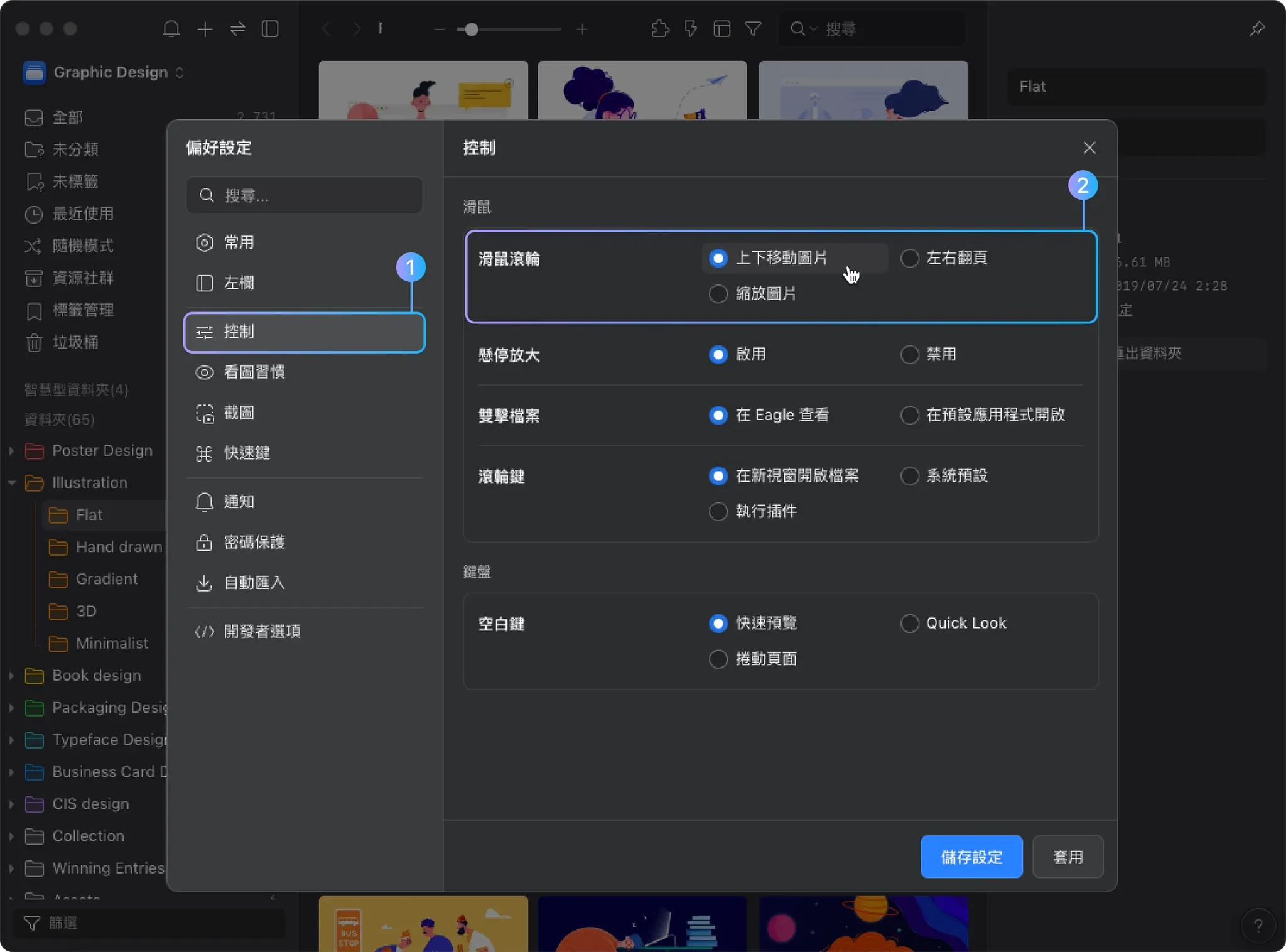
讓工具適應你的習慣,而非相反
Eagle 的自訂滾輪動作體現了「以使用者為中心」的設計哲學。它不是要求設計師去適應軟體的固定邏輯,而是讓軟體智能地適應每個人的工作習慣和使用情境。
無論你是需要頻繁瀏覽長頁面的 UI 設計師、偏愛細節觀察的插畫師,還是經常進行客戶提案的品牌設計師,Eagle 都能透過三種滾輪模式的靈活切換,讓你的工作流程變得更加順暢和專業。
工具的意義在於提升創作效率,而不是增加操作負擔。當滾輪操作變得直覺自然時,你就能將更多的注意力投入到真正重要的事情上。
現在就開始體驗這種「為你而設」的操作方式吧。立即下載 Eagle,在偏好設定中探索三種滾輪模式,找到最符合你工作習慣的設定。讓自訂滾輪成為你專業素材管理工作流程中的得力助手,享受真正為創意而生的設計體驗。